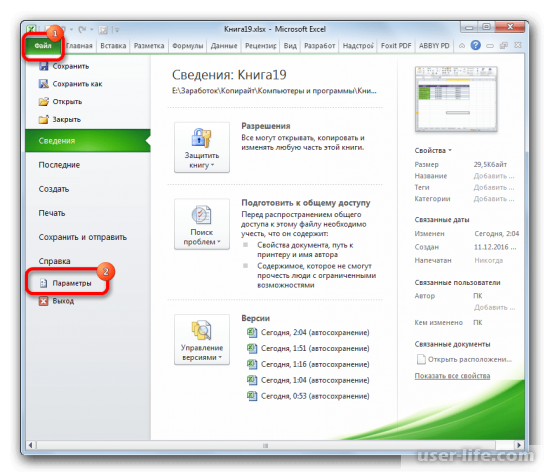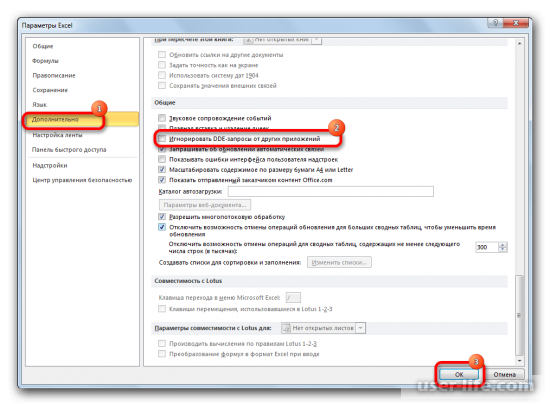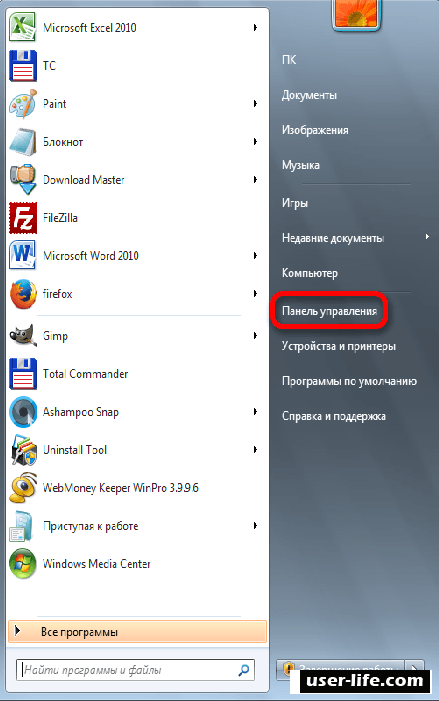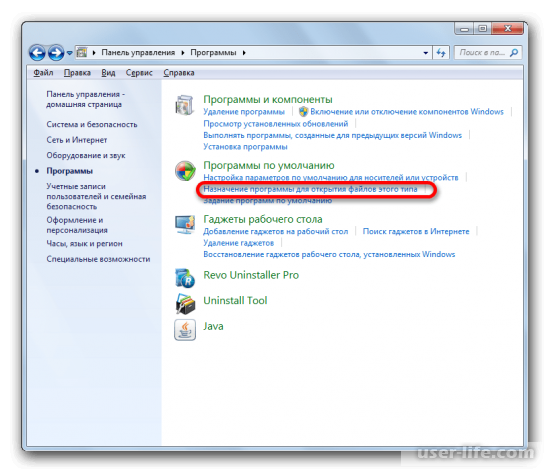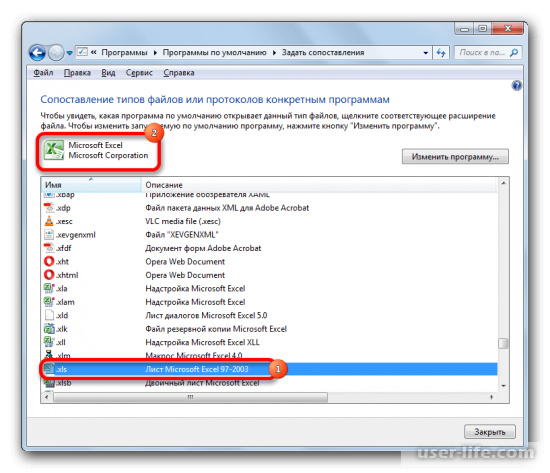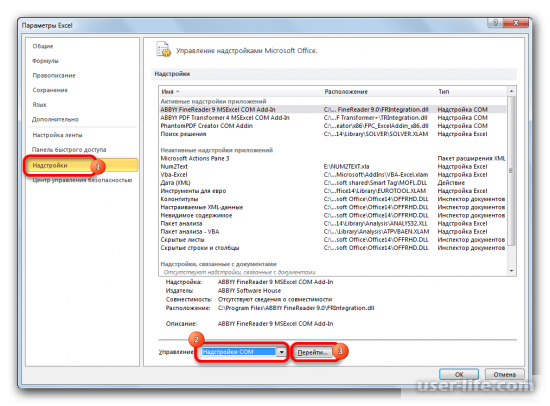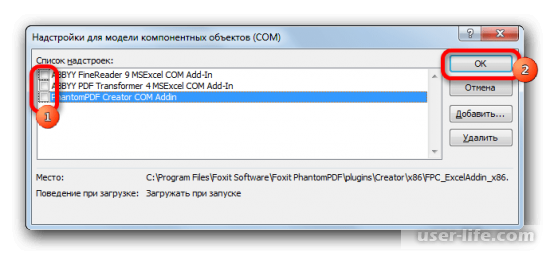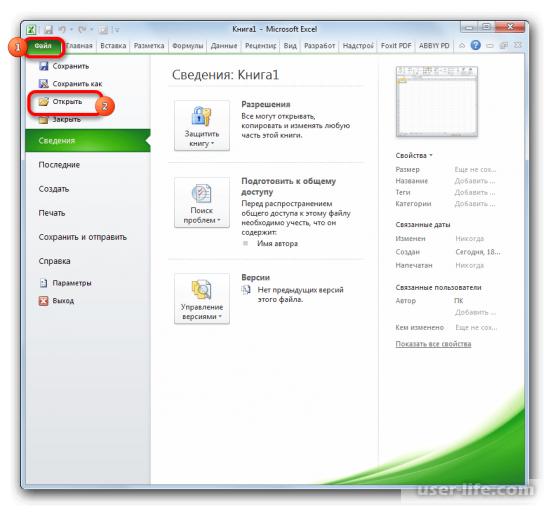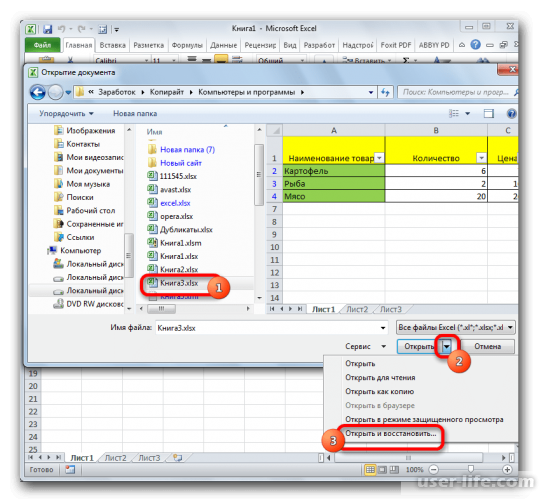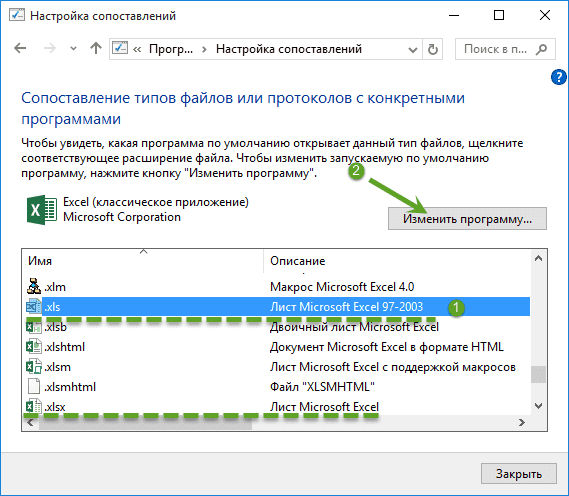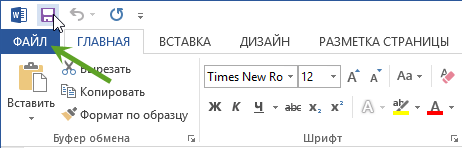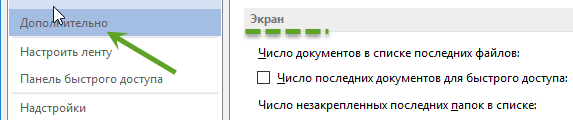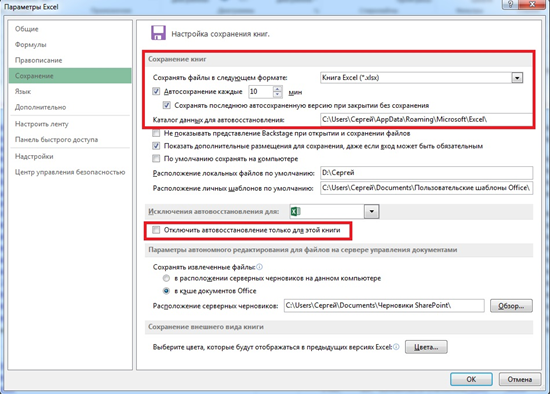Ошибки при открытии книги Microsoft Excel могут возникнуть при повреждении формата или тела документа, при различных неполадках как в работе самого приложения, так и операционной системы Windows.
Зачастую, ошибка при открытии файла возникает в случае несовместимости исходного файла и версии программного обеспечения пользователя. При таком случае можно прибегнуть либо к открытию исходного файла на другом компьютере, либо обновить версию пакета Microsoft.
Формат файлов также немало важен. Более старые версии программного обеспечения Excel имели формат «.xls». Начиная с 2007 года этот формат изменился на «.xlsx». Это было сделано для уменьшения размеров файлов путем сжатия данных.
Чтобы избежать ошибки открытия достаточно скачать специальный официальный патч с домашней страницы Microsoft и установить его на компьютер.
В случае, если пользователю выдается сообщение «Ошибка при направлении команды приложению» необходимо изменить или даже восстановить настройки параметров самого приложения, которые изменились при сбое программы, либо случайно пользователем.
При получении данной ошибки пользователь не может работать с исходными данными, но имеет возможность изменить параметры открытия. Для этого нужно открыть меню «Файл» и перейти в раздел «Параметры».
В появившемся окне параметров нужно найти раздел «Дополнительно» — «Общие». В этом поле напротив параметры «Игнорировать DDE-запросы от других приложений» не должно стоять галочки». Если таковая стоит, ее следует убрать.
Если при попытке открыть книгу Excel операционная система запускает другие приложения, но не Microsoft Excel, значит изменились параметры сопоставлений. То есть операционная система Windows для открытия файлов формата Excel открывает другое приложение.
Исправить это можно путем изменения сопоставлений. Для этого откроем меню «Пуск» и перейдем в раздел «Панель управления».
В настройках параметров открываем раздел «Программы» — «Программы по умолчанию» и нажимаем на пункт «Назначение программы для открытия файлов этого типа».
В списке форматов необходимо выбрать все форматы, которые относятся к Excel и в случае, если напротив них стоит не программное обеспечение Microsoft, его следует указать.
Также ошибки при открытии могут возникнуть при некорректной работе надстроек. В этом случае необходимо открыть окно надстроек. Перейдем во вкладку «Файл» и здесь в раздел «Надстройки». В пункте «Управление» выбираем «Надстройки СОМ».
Отключаем все надстройки и применяем процедуру при полном или частичном отключении каждой из надстроек. Это позволит найти поврежденную и восстановить ее, в случае необходимости.
Ошибки при открытии могут возникнуть при повреждении самого файла. В таком случае попробуем восстановить исходный файл и все его содержимое. Для этого откроем меню «Файл» — «Открыть».
В появившемся меню открытии документов находим исходный файл и нажимаем на дополнительные функции открытия возле кнопки «Открыть» в виде треугольник, после чего выбираем функцию «Открыть и восстановить».
Данная функция запустит процедуру восстановления и извлечения данных, если таковое необходимо при ошибке восстановления.
При открытии файла с расширением .xls (.xlsx), вы можете увидеть уведомление «Ошибка при направлении команды приложению» Excel 2007. Что делать в таком случае, узнайте в рамках данной публикации.
Устранение
Причины данной ошибки могут быть самые различные. Поэтому не будем вдаваться в подробности, почему появилась ошибка и проделаем поочередно способы ее устранения.
Отключение функции «Игнорировать DDE запросы»
В первую очередь попробуйте отключить данную функцию в параметрах Excel:
- Откройте приложение, нажмите «Файл».
- Перейдите в раздел «Параметры».
- Откройте вкладку «Дополнительно» → в разделе «Общее» снимите галочку с «Игнорировать DDE-запросы от других приложений» и нажмите «OK».
- Закройте Excel и попробуйте открыть нужный вам документ.
Открытие xls с помощью Excel по умолчанию
Присвоем файлам с расширениями .xls (.xlsx) программу, которая будет их открывать по умолчанию:
- Откройте «Выполнить» (сочетание клавиш Win+R) и выполните команду
- В открывшейся «Панели управления» сделайте «Просмотр: Крупные (или мелкие значки)» и откройте «Программы по умолчанию».
- Выберите пункт «Сопоставление типов файлов или протоколов с конкретными программами».
- Ожидайте, пока загрузятся все расширения.
- Найдите расширения .xls и .xlsx, выделите их и нажмите «Изменить программу».
- Выберите Excel в качестве программы, которая будет открывать файлы данного расширения по умолчанию. Нажмите «ОК».
Выделите Excel.exe и нажмите «Открыть».
Установка полного пакета обновлений
Ошибка возможна из-за багов, которые уже исправлены в новых патчах Microsoft Office. Если вы не обновляли ваш софт после установки на ПК, запустите Центр Обновления Windows и нажмите «проверку наличия обновлений». В случае наличия обновлений, вы можете установить их, перезагрузить компьютер и проверить наличие ошибки.
Этот пункт выполнять не обязательно, но желательно. Если вы полностью отключили обновление системы по собственным причинам, можете попробовать другие варианты устранения ошибки.
Отключение аппаратного ускорения
Данный способ поможет временно решить ошибку при направлении команды приложению Excel:
- Откройте программу Word или PowerPoint Microsoft Office.
- Выберите «Файл» → «Параметры».
- Перейдите в раздел «Дополнительно», в раздел «Экран».
- Установите галочку напротив «Отключить аппаратное ускорение обработки изображения» и нажмите «ОК».
Проверяйте работоспособность файла.
Полная переустановка Microsoft Office
Если из перечисленных способов ни один не справился с проблемой, попробуйте переустановить MS Office. Для полного удаления:

Данная проблема решается следующим образом:
В 2003 офисе:
- Открываем Exсel
- Заходим Меню Сервис->Параметры->-Общие
- И в строке Игнорировать DDE -запросу от других приложений убираем галочку
- Вот и все.
В 2010 офисе:
- Открываем Exсel
- Заходим в меню файл->Параметры->Дополнительно-> Общее (В самом низу)
- И в строке Игнорировать DDE -запросу от других приложений убираем галочку
- Вот и все
Доп поисковые запросы: файл excel не открывается, файл excel открывается пустым, почему не открывается файл excel, не открываются файлы excel 2007, не открывается файл excel 2010, excel перестал открываться файл, не открывается файл excel 2003, не открывается файл excel xlsx, не открываются файлы word excel,
Excel 2010 SQL Server 2012 Developer SQL Server 2012 Enterprise SQL Server 2012 Standard SQL Server 2012 Web Еще…Меньше
Корпорация Майкрософт распространяет исправления Microsoft SQL Server 2008, Microsoft SQL Server 2008 R2 или Microsoft SQL Server 2012 как один файл для загрузки. Поскольку исправления являются кумулятивными, каждый новый выпуск содержит все исправления и все исправления для системы безопасности, которые были включены в предыдущую версию SQL Server 2008, SQL Server 2008 R2or SQL Server 2012 Fix.
Проблемы
Вот сценарий, описанный ниже. Для экспорта отчета в файл книги Microsoft Excel используются службы отчетов Microsoft SQL Server 2008 (SSRS 2008), Microsoft SQL Server 2008 R2 Reporting Services (SSRS 2008 R2) или службы отчетов Microsoft SQL Server 2012 (SSRS 2012). Затем вы можете открыть файл книги Excel с помощью Microsoft Excel 2010. В этом случае в диалоговом окне появляется следующее сообщение об ошибке:
Ошибка в файле: данные могут быть потеряны.
Примечания.
-
Эта проблема не возникает, если вы используете Microsoft Office Excel 2003 или Microsoft Office Excel 2007 для открытия файла книги.
-
Эта проблема не возникает при сохранении файла в формате книги Excel 2010.
Причина
Эта проблема возникает из-за того, что службы SSRS 2008, SSRS 2008 R2 и SSRS 2012 записывают отрицательное значение 0 (-0) в книгу Excel при экспорте отчета. Когда вы открываете книгу Excel, Excel 2010 проверяет значение и генерирует сообщение об ошибке после того, как значение найдено.
Решение
Сведения о накопительном пакете обновления
SQL Server 2008 R2 с пакетом обновления 2 (SP2)
Исправление для этой проблемы впервые выпущено в накопительном обновлении 1 для SQL Server 2008 R2 с пакетом обновления 2. Для получения дополнительных сведений о том, как получить этот накопительный пакет обновления, щелкните следующий номер статьи базы знаний Майкрософт:
2720425 Накопительный пакет обновления 1 для SQL Server 2008 R2 с пакетом обновления 2 (SP2)Примечание. Поскольку сборки являются кумулятивными, каждый новый выпуск исправлений содержит все исправления и все исправления безопасности, которые были включены в предыдущий выпуск исправлений для SQL Server 2008 R2. Рекомендуется установить последнюю версию исправления, которая включает это исправление. Дополнительные сведения см. в следующей статье базы знаний Майкрософт:
2730301 Сборки SQL Server 2008 R2, выпущенные после выпуска SQL Server 2008 R2 с пакетом обновления 2 (SP2)
SQL Server 2012
Исправление для этой проблемы впервые выпущено в накопительном обновлении 2 для SQL Server 2012. Чтобы получить дополнительные сведения об этом накопительном пакете обновления, щелкните следующий номер статьи базы знаний Майкрософт:
2703275 Накопительный пакет обновления 2 (SP2) для SQL Server 2012Примечание. Так как сборки являются кумулятивными, каждый новый выпуск исправлений содержит все исправления и все исправления безопасности, которые были включены в предыдущий выпуск исправлений для SQL Server 2012. Корпорация Microsoft рекомендует установить последнюю версию исправления, которая включает это исправление. Дополнительные сведения см. в следующей статье базы знаний Майкрософт:
2692828 Сборки SQL Server 2012, выпущенные после выпуска SQL Server 2012 Вы должны применить исправление SQL Server 2012 к установке SQL Server 2012.
SQL Server 2008 R2 с пакетом обновления 1 (SP1)
Исправление для этой проблемы впервые выпущено в накопительном обновлении 6 для SQL Server 2008 R2 с пакетом обновления 1 (SP1). Для получения дополнительных сведений о том, как получить этот накопительный пакет обновления, щелкните следующий номер статьи базы знаний Майкрософт:
2679367 Накопительный пакет обновления 6 для SQL Server 2008 R2 с пакетом обновления 1 (SP1)Примечание. Поскольку сборки являются кумулятивными, каждый новый выпуск исправлений содержит все исправления и все исправления безопасности, которые были включены в предыдущий выпуск исправлений для SQL Server 2008 R2. Рекомендуется установить последнюю версию исправления, которая включает это исправление. Дополнительные сведения см. в следующей статье базы знаний Майкрософт:
2567616 Сборки SQL Server 2008 R2, выпущенные после выпуска SQL Server 2008 R2 с пакетом обновления 1 (SP1)
SQL Server 2008 R2
Исправление для этой проблемы впервые выпущено в накопительном обновлении 13. Для получения дополнительных сведений о том, как получить этот накопительный пакет обновления для SQL Server 2008 R2, щелкните следующий номер статьи базы знаний Майкрософт:
2679366 Накопительный пакет обновления 13 для SQL Server 2008 R2 Примечание. Поскольку сборки являются кумулятивными, каждый новый выпуск исправлений содержит все исправления и все исправления безопасности, которые были включены в предыдущий выпуск исправлений для SQL Server 2008 R2. Рекомендуется установить последнюю версию исправления, которая включает это исправление. Дополнительные сведения см. в следующей статье базы знаний Майкрософт:
981356 Сборки SQL Server 2008 R2, выпущенные после выпуска SQL Server 2008 R2
SQL Server 2008 с пакетом обновления 3
Исправление для этой проблемы впервые выпущено в накопительном обновлении 4 для SQL Server 2008 с пакетом обновления 3. Для получения дополнительных сведений о том, как получить этот накопительный пакет обновления, щелкните следующий номер статьи базы знаний Майкрософт:
2673383 Накопительный пакет обновления 4 для SQL Server 2008 с пакетом обновления 3 (SP3)Примечание. Так как сборки являются кумулятивными, каждый новый выпуск исправлений содержит все исправления и все исправления безопасности, которые были включены в предыдущий выпуск исправлений для SQL Server. Рекомендуется установить последнюю версию исправления, которая включает это исправление. Дополнительные сведения см. в следующей статье базы знаний Майкрософт:
2629969 Сборки SQL Server 2008, выпущенные после выпуска пакета обновления 3 (SP3) для SQL Server 2008
Обходное решение
Для решения этой проблемы не используйте отрицательное число нулей. Например, при вычислении значения текстового поля в SSRS 2008 можно использовать выражение, которое будет выглядеть примерно так, как показано ниже.
=IIf(Sum(Fields!Amount.Value) = -0, 0, Sum(Fields!Amount.Value))
Статус
Корпорация Майкрософт подтверждает наличие этой проблемы в своих продуктах, которые перечислены в разделе «Применяется к».
Нужна дополнительная помощь?
4 способа восстановления повреждённого файла Excel
Что делать если файл Microsoft Excel с данными перестал открываться? Можно ли вернуть ценные данные, ставшие недоступными?
Если вдруг вам не удаётся открыть рабочий файл с данными Excel, то какова вероятность успешного восстановления этих данных и что для этого надо сделать? К сожалению, это распространённая ошибка Microsoft Excel. У проблемы есть несколько вариантов решения. Только перепробовав все варианты можно сказать, возможно ли восстановить повреждённый Excel-файл.
Способы восстановления повреждённого Excel-файла:
- Использование встроенной функции Microsoft Excel.
- Открытие файла с помощью OpenOffice.
- Использование онлайн-сервиса.
- Восстановление с помощью сторонних утилит.
1. Встроенная функция Microsoft Excel
В последних версиях Microsoft Excel добавлена возможность восстановления файла. Ранее эта функция или отсутствовала, или была откровенно слабо работоспособной при использовании с реальными файлами. Сейчас эта функция помогает в 10–20 % инцидентов с повреждением файлов. Для этого достаточно произвести несколько простых действий:
- Выбрать пункт меню «Файл».
- Выбрать пункт «Открыть».
- Выбрать повреждённый файл на диске.
- Щелкнуть на стрелку рядом с кнопкой «Открыть» в правом нижнем углу.
- Выбрать пункт «Открыть и восстановить» в выпадающем подменю.
Всё просто и не требует специальных знаний. Многим пользователям этой функции более чем достаточно для успешного восстановления повреждённого файла Excel. Если этим способом восстановить файл не получилось, то может помочь OpenOffice.org
2. Открытие файла с помощью OpenOffice
Файлы Microsoft Office, начиная с Office 2007, имеют общий формат с OpenOffice. Соответственно можно скачать и установить пакет программ с OpenOffice.org и попытаться восстановить им повреждённый файл.
Обращаем ваше внимание на то, что файл, восстанавливаемый с помощью OpenOffice, должен иметь расширение XLSX — это версия для файлов Excel 2007 и выше.
3. Использование онлайн—сервиса
Если варианты 1 и 2 не помогают восстановить файл, то необходимы специальные сервисы или программы, разработанные специально для восстановления данных из повреждённых файлов Excel.
Есть несколько доступных онлайн-сервисов восстановления повреждённых файлов Microsoft Excel. Наиболее удобный и доступный по цене (всего $5 за файл) находится по этому адресу: https://onlinefilerepair.com/ru/excel-repair-online.html.
Просто загрузите файл на сервис и дождитесь результата. Статистка от разработчиков сервиса утверждает, что в 40 % случаев данные из повреждённого Excel-файла удаётся восстановить в том или ином виде.
Сервис удобен тем, что работает на всех операционных системах (Windows, MacOS, iOS, Android и прочие) и на всех устройствах (компьютер, планшет, телефон и прочие).
4. Восстановление с помощью сторонних утилит
Если у вас много повреждённых Excel-файлов или вы не можете передавать эти файлы сторонним лицам из-за их конфиденциальности, то используйте специальные утилиты от сторонних разработчиков (не Microsoft).
Пример такой утилиты — это Recovery Toolbox for Excel: https://excel.recoverytoolbox.com/ru/.
Утилита развивается и распространяется с начала 2000-х годов, имеет многоязычный интерфейс (включая русский), восстанавливает все типы Excel-файлов всех версий, начиная с экзотического сейчас Excel 97.
Внимание: утилита работает только на компьютерах с ОС Windows.
Полезные советы для пользователей Microsoft Excel
При работе с Microsoft Excel включите функцию автосохранения. Это исключит случаи, когда сбой в работе компьютера приводит к потере нескольких часов работы:
Обнаружено содержимое Excel, которое не удалось прочитать: что дальше?
В Excel обнаружено содержимое, которое не удалось прочитать? Сохраните файл на другой ПК / ноутбук и запустите восстановление. Также попробуйте открыть в другой версии Эксель, установить отметку «Игнорировать другие приложения», проверить реестр или использовать стороннее ПО для восстановления. Ниже подробно разберемся, в почему может возникнуть такая ситуация, когда Эксель не удается прочитать содержимое, и как правильно устранить неисправность своими силами.
Причины, почему содержимое не обнаружено
В Интернете часто встречаются жалобы, что при попытке входа в документ выпадает ошибка. В ней говорится, что внутри обнаружено содержимое, которое не удалось прочитать Excel. При этом программа предлагает восстановить файл, если пользователь доверяет его содержимому. При этом ничего сделать не удается, а восстановление в большинстве случае не запускается.
Если документ не нужен, проблему можно проигнорировать и создать новый документ. Сложнее обстоит ситуация, если информация важна необходима владельцу. В таком случае нужно понимать причины возникших сбоев и постараться исправить ситуацию.
Главные причины, почему Excel не удалось прочитать содержимое:
- Попытка войти в документ, созданный в более новой версии Эксель, в старом ПО.
- «Битый» документ.
- Ошибочно созданные системой объекты.
- Сбой при сохранении.
- Проблемы операционной системы.
- Обнаружено, что сделана попытка открыть документ в не поддерживаемом OpenOffice.
Вне зависимости от причины приходится искать способы восстановления документа и возвращения нормальной работоспособности Эксель.
Что делать
Теперь разберемся, как действовать, если Excel не удалось обнаружить и прочитать содержимое, и как восстановить работоспособность приложения. Ниже приведем основные методы, которые встречаются в качестве решения на многих форумах / сайта в Интернете. Если какой-то способ не помог, переходите к следующему, и так до решения вопроса.
Перезапустите ПК / ноутбук
При выявлении ошибки, мол, обнаружено содержимое, которое не удалось прочитать, начните с перезагрузки оборудования. Этот шаг позволяет устранить неисправность, которая могла возникнуть из-за сбоев в работе системы. После перезагрузки попробуйте снова открыть таблицу и проверьте, что все работает.
Используйте другую версию Эксель
Следующий способ подразумевает применение другой версии софта. Сделайте следующие шаги:
- Откройте файл в Excel 2003.
- Жмите на кнопку «Сохранить».
- Измените тип сохранения на веб-страницу в формате html.
- Сохранитесь и закройте окно.
- Откройте html-документ в Excel.
- Сохраните книгу как xls.
Попробуйте еще раз открыть документ и убедитесь, что содержимое обнаружено и его удалось легко прочитать. Если это не помогло, используйте другой метод.
Откройте в другой версии Excel
Бывают ситуации, когда файл сделан в более новой версии Эксель, а при попытке входа в более старом ПО возникают сбои. Появляется ошибка, что в Excel обнаружено непонятное содержимое, и его не удается прочитать. В таком случае попробуйте открыть документ в более новой версии ПО.
Установите игнорирование других приложений
Для решения вопроса попробуйте установить опцию, ориентированную на удаление приложений. Алгоритм действий такой:
- Кликните на «Файл».
- Войдите в «Параметры».
- Кликните на кнопку «Дополнительно» с левой стороны окна.
- Жмите на «Параметры Excel».
- Перейдите вниз до раздела общих параметров.
- Посмотрите, чтобы отметка «Игнорировать другие приложения» была установлена.
- Кликните на кнопку «ОК».
Обновите Офис до последней версии
В ситуации, когда в Excel обнаружено содержимое, которое не удалось прочитать, попробуйте обновиться до последней версии. Для этого сделайте такие шаги:
- Войдите в программу Эксель.
- Кликните на «Файл», а потом «Учетная запись».
- Войдите в «Информация о продукте».
- Жмите на «Параметры обновления».
- Кликните «Обновить сейчас».
После выполнения этих шагов дождитесь загрузки и попробуйте снова открыть документ.
Проверьте реестр
Во многих случаях рекомендация проверить содержание реестра. Сделайте следующие шаги:
- Жмите Win+R.
- Введите в окно команду regedit.
- Перейдите по ссылке HKEY_LOCAL_MACHINESOFTWAREClasses.
- Убедитесь, что в параметре по умолчанию стоит Excel.Sheet.8. Если нет — замените.
Также перейдите по ссылке HKEY_LOCAL_MACHINESOFTWAREClassesExcel.Sheet.8shellOpencommand и убедитесь, что в характеристике «по умолчанию» прописан полный путь.
Попробуйте открыть на другом ПК / ноутбуке
В случае, когда содержимое не удалось прочитать, попробуйте открыть Excel на другом устройстве (ПК / ноутбуке). В этом случае запускается восстановление, которое через некоторое время заканчивается, а содержимое загружается в обычном режиме.
Запустите восстановление
На официальном сайте Виндовс рекомендуется применение способа, разрешающего загружать файл, если его содержимое не обнаружено, и его не удается прочитать. При этом изменения будут касаться всего Майкрософт Офис.
Для включения / отключения центра диагностики сделайте следующее:
- Перейдите в раздел «Файл».
- В категории «Справка» кликните на кнопку «Параметры».
- Войдите в «Центр управления безопасностью».
- Кликните на клавишу «Параметры центра управления безопасностью».
- Перейдите в «Параметры конфиденциальности».
- Поставьте или снимите отметку «Периодических загружать файл, который помогает выявить неполадки».
- Дождитесь, пока загрузятся данные. На этом может уйти около недели.
- Запустите документ.
Используйте сторонний софт для восстановления
Альтернативный вариант — восстановить испорченный файл с помощью дополнительного софта. Этот вариант подходит для случаев, если в Excel, обнаружено содержимое, которое не удалось прочитать, и актуален для всех основных расширений.
Сделайте следующие шаги:
- Загрузите специальную программу по ссылке repairtoolbox.com/ru/excelrepair.html.
- Выберите поврежденный файл Эксель на первой странице.
- Кликните на кнопку «Анализировать».
- Жмите на кнопку «Старт восстановления» для экспорта данных и сохраните информацию. Выберите «Экспорт в Excel» или «Сохранить в файл».
- Кликните на кнопку «Завершение».
- С помощью двойного нажатия откройте восстановленный документ. В этом случае Экселе должно быть обнаружено содержимое в обычном режиме.
Если и этот шаг не дал результата, попробуйте задать вопрос на форумах по интересам.
Теперь причины появления ошибки, что в Excel не обнаружено содержимое, которое не удалось прочитать, и что с этим делать. В комментариях расскажите, какой из методов вам помог, и что еще можно использовать.
Ошибка в части содержимого в книге выполнить попытку восстановления как исправить
Господа, доброго всем дня! Помогите советом, пожалуйста! При открытии файла начала выскакивать данная ошибка в четверг При первом открытии выскакивает ошибка в части содержимого. После загрузки появляется окно проверки файла, в котором указано что восстановлены записи: формат части /xl/styles.xml. Было выяснено, что похожие ошибки стилей выскакивают на файлах, которые были нам присланы из другой организации. Тестировали запуск файлов на MS Office 10/13. При проверке книги стандартными средствами — указывает на несовместимость с ранними версиями. При удалении листа все становится в порядке. Больше всего коллег напрягает то, что при открытии он пытается восстановить файл и его приходится пересохранять. Таких файлов, я подозреваю, не один десяток. Есть ли какие-то пути устранения данной ошибки? Заранее благодарен за советы.
P.S. к сожалению, пока что не могу прилепить картинки в пост.
- Изменено Антон Тверяков 17 июля 2017 г. 8:15
Ответы
- Помечено в качестве ответа Жук MVP, Moderator 9 сентября 2017 г. 2:49
Все ответы
Цитата: «. Для подтверждения уч. записи пользователь может оставить заявку на проверку его аккаунта (на англоязычном форуме), и через некоторое время она будет подтверждена.
Подобное обсуждение здесь. . «
Руководствуясь разделом Q9 справки, Вы также можете загрузить скриншоты в общедоступную папку своего хранилища OneDrive, и ссылку ввести в ваше сообщение.
Устранять причину необходимо в Организации, от которой вами получены такие файлы .

3DNews Новости Software Новости сети 4 способа восстановления повреждённого ф…
Самое интересное в обзорах
Партнёрский материал
17.10.2018 [10:00],
Полезные советы по использованию Microsoft Excel
Что делать если файл Microsoft Excel с данными перестал открываться? Можно ли вернуть ценные данные, ставшие недоступными?

Если вдруг вам не удаётся открыть рабочий файл с данными Excel, то какова вероятность успешного восстановления этих данных и что для этого надо сделать? К сожалению, это распространённая ошибка Microsoft Excel. У проблемы есть несколько вариантов решения. Только перепробовав все варианты можно сказать, возможно ли восстановить повреждённый Excel-файл.
Способы восстановления повреждённого Excel-файла:
- Использование встроенной функции Microsoft Excel.
- Открытие файла с помощью OpenOffice.
- Использование онлайн-сервиса.
- Восстановление с помощью сторонних утилит.
1. Встроенная функция Microsoft Excel
В последних версиях Microsoft Excel добавлена возможность восстановления файла. Ранее эта функция или отсутствовала, или была откровенно слабо работоспособной при использовании с реальными файлами. Сейчас эта функция помогает в 10–20 % инцидентов с повреждением файлов. Для этого достаточно произвести несколько простых действий:
- Выбрать пункт меню «Файл».
- Выбрать пункт «Открыть».
- Выбрать повреждённый файл на диске.
- Щелкнуть на стрелку рядом с кнопкой «Открыть» в правом нижнем углу.
- Выбрать пункт «Открыть и восстановить» в выпадающем подменю.

Всё просто и не требует специальных знаний. Многим пользователям этой функции более чем достаточно для успешного восстановления повреждённого файла Excel. Если этим способом восстановить файл не получилось, то может помочь OpenOffice.org
2. Открытие файла с помощью OpenOffice
Файлы Microsoft Office, начиная с Office 2007, имеют общий формат с OpenOffice. Соответственно можно скачать и установить пакет программ с OpenOffice.org и попытаться восстановить им повреждённый файл.
Обращаем ваше внимание на то, что файл, восстанавливаемый с помощью OpenOffice, должен иметь расширение XLSX — это версия для файлов Excel 2007 и выше.
3. Использование онлайн—сервиса
Если варианты 1 и 2 не помогают восстановить файл, то необходимы специальные сервисы или программы, разработанные специально для восстановления данных из повреждённых файлов Excel.
Есть несколько доступных онлайн-сервисов восстановления повреждённых файлов Microsoft Excel. Наиболее удобный и доступный по цене (всего $5 за файл) находится по этому адресу: https://onlinefilerepair.com/ru/excel-repair-online.html.

Просто загрузите файл на сервис и дождитесь результата. Статистка от разработчиков сервиса утверждает, что в 40 % случаев данные из повреждённого Excel-файла удаётся восстановить в том или ином виде.
Сервис удобен тем, что работает на всех операционных системах (Windows, MacOS, iOS, Android и прочие) и на всех устройствах (компьютер, планшет, телефон и прочие).
4. Восстановление с помощью сторонних утилит
Если у вас много повреждённых Excel-файлов или вы не можете передавать эти файлы сторонним лицам из-за их конфиденциальности, то используйте специальные утилиты от сторонних разработчиков (не Microsoft).
Пример такой утилиты — это Recovery Toolbox for Excel: https://excel.recoverytoolbox.com/ru/.
Утилита развивается и распространяется с начала 2000-х годов, имеет многоязычный интерфейс (включая русский), восстанавливает все типы Excel-файлов всех версий, начиная с экзотического сейчас Excel 97.

Внимание: утилита работает только на компьютерах с ОС Windows.
Полезные советы для пользователей Microsoft Excel
При работе с Microsoft Excel включите функцию автосохранения. Это исключит случаи, когда сбой в работе компьютера приводит к потере нескольких часов работы:
Если вы заметили ошибку — выделите ее мышью и нажмите CTRL+ENTER.
Самые обсуждаемые публикации
Excel 2010 SQL Server 2012 Developer SQL Server 2012 Enterprise SQL Server 2012 Standard SQL Server 2012 Web Еще…Меньше
Корпорация Майкрософт распространяет исправления Microsoft SQL Server 2008, Microsoft SQL Server 2008 R2 или Microsoft SQL Server 2012 как один файл для загрузки. Поскольку исправления являются кумулятивными, каждый новый выпуск содержит все исправления и все исправления для системы безопасности, которые были включены в предыдущую версию SQL Server 2008, SQL Server 2008 R2or SQL Server 2012 Fix.
Проблемы
Вот сценарий, описанный ниже. Для экспорта отчета в файл книги Microsoft Excel используются службы отчетов Microsoft SQL Server 2008 (SSRS 2008), Microsoft SQL Server 2008 R2 Reporting Services (SSRS 2008 R2) или службы отчетов Microsoft SQL Server 2012 (SSRS 2012). Затем вы можете открыть файл книги Excel с помощью Microsoft Excel 2010. В этом случае в диалоговом окне появляется следующее сообщение об ошибке:
Ошибка в файле: данные могут быть потеряны.
Примечания.
-
Эта проблема не возникает, если вы используете Microsoft Office Excel 2003 или Microsoft Office Excel 2007 для открытия файла книги.
-
Эта проблема не возникает при сохранении файла в формате книги Excel 2010.
Причина
Эта проблема возникает из-за того, что службы SSRS 2008, SSRS 2008 R2 и SSRS 2012 записывают отрицательное значение 0 (-0) в книгу Excel при экспорте отчета. Когда вы открываете книгу Excel, Excel 2010 проверяет значение и генерирует сообщение об ошибке после того, как значение найдено.
Решение
Сведения о накопительном пакете обновления
SQL Server 2008 R2 с пакетом обновления 2 (SP2)
Исправление для этой проблемы впервые выпущено в накопительном обновлении 1 для SQL Server 2008 R2 с пакетом обновления 2. Для получения дополнительных сведений о том, как получить этот накопительный пакет обновления, щелкните следующий номер статьи базы знаний Майкрософт:
2720425 Накопительный пакет обновления 1 для SQL Server 2008 R2 с пакетом обновления 2 (SP2)Примечание. Поскольку сборки являются кумулятивными, каждый новый выпуск исправлений содержит все исправления и все исправления безопасности, которые были включены в предыдущий выпуск исправлений для SQL Server 2008 R2. Рекомендуется установить последнюю версию исправления, которая включает это исправление. Дополнительные сведения см. в следующей статье базы знаний Майкрософт:
2730301 Сборки SQL Server 2008 R2, выпущенные после выпуска SQL Server 2008 R2 с пакетом обновления 2 (SP2)
SQL Server 2012
Исправление для этой проблемы впервые выпущено в накопительном обновлении 2 для SQL Server 2012. Чтобы получить дополнительные сведения об этом накопительном пакете обновления, щелкните следующий номер статьи базы знаний Майкрософт:
2703275 Накопительный пакет обновления 2 (SP2) для SQL Server 2012Примечание. Так как сборки являются кумулятивными, каждый новый выпуск исправлений содержит все исправления и все исправления безопасности, которые были включены в предыдущий выпуск исправлений для SQL Server 2012. Корпорация Microsoft рекомендует установить последнюю версию исправления, которая включает это исправление. Дополнительные сведения см. в следующей статье базы знаний Майкрософт:
2692828 Сборки SQL Server 2012, выпущенные после выпуска SQL Server 2012 Вы должны применить исправление SQL Server 2012 к установке SQL Server 2012.
SQL Server 2008 R2 с пакетом обновления 1 (SP1)
Исправление для этой проблемы впервые выпущено в накопительном обновлении 6 для SQL Server 2008 R2 с пакетом обновления 1 (SP1). Для получения дополнительных сведений о том, как получить этот накопительный пакет обновления, щелкните следующий номер статьи базы знаний Майкрософт:
2679367 Накопительный пакет обновления 6 для SQL Server 2008 R2 с пакетом обновления 1 (SP1)Примечание. Поскольку сборки являются кумулятивными, каждый новый выпуск исправлений содержит все исправления и все исправления безопасности, которые были включены в предыдущий выпуск исправлений для SQL Server 2008 R2. Рекомендуется установить последнюю версию исправления, которая включает это исправление. Дополнительные сведения см. в следующей статье базы знаний Майкрософт:
2567616 Сборки SQL Server 2008 R2, выпущенные после выпуска SQL Server 2008 R2 с пакетом обновления 1 (SP1)
SQL Server 2008 R2
Исправление для этой проблемы впервые выпущено в накопительном обновлении 13. Для получения дополнительных сведений о том, как получить этот накопительный пакет обновления для SQL Server 2008 R2, щелкните следующий номер статьи базы знаний Майкрософт:
2679366 Накопительный пакет обновления 13 для SQL Server 2008 R2 Примечание. Поскольку сборки являются кумулятивными, каждый новый выпуск исправлений содержит все исправления и все исправления безопасности, которые были включены в предыдущий выпуск исправлений для SQL Server 2008 R2. Рекомендуется установить последнюю версию исправления, которая включает это исправление. Дополнительные сведения см. в следующей статье базы знаний Майкрософт:
981356 Сборки SQL Server 2008 R2, выпущенные после выпуска SQL Server 2008 R2
SQL Server 2008 с пакетом обновления 3
Исправление для этой проблемы впервые выпущено в накопительном обновлении 4 для SQL Server 2008 с пакетом обновления 3. Для получения дополнительных сведений о том, как получить этот накопительный пакет обновления, щелкните следующий номер статьи базы знаний Майкрософт:
2673383 Накопительный пакет обновления 4 для SQL Server 2008 с пакетом обновления 3 (SP3)Примечание. Так как сборки являются кумулятивными, каждый новый выпуск исправлений содержит все исправления и все исправления безопасности, которые были включены в предыдущий выпуск исправлений для SQL Server. Рекомендуется установить последнюю версию исправления, которая включает это исправление. Дополнительные сведения см. в следующей статье базы знаний Майкрософт:
2629969 Сборки SQL Server 2008, выпущенные после выпуска пакета обновления 3 (SP3) для SQL Server 2008
Обходное решение
Для решения этой проблемы не используйте отрицательное число нулей. Например, при вычислении значения текстового поля в SSRS 2008 можно использовать выражение, которое будет выглядеть примерно так, как показано ниже.
=IIf(Sum(Fields!Amount.Value) = -0, 0, Sum(Fields!Amount.Value))
Статус
Корпорация Майкрософт подтверждает наличие этой проблемы в своих продуктах, которые перечислены в разделе «Применяется к».